오토캐드 제품을 설치하고 새로운 버전 설치 시 제어판 및 Autodesk 폴더를 삭제해야 되는데요 이때 제어판에서 Autodesk Genuine Service가 삭제되지 않는 문제가 있습니다. 하여 본문에서는Autodesk Genuine Service와 오토캐드 완전삭제 방법을 빠르게 알아보도록 하겠습니다.

오토캐드 완전 삭제 방법
우선 여러분의 PC에 오토캐드 프로그램이 설치하면 함께 설치되는 것이 Autodesk Genuine Service가 함께 설치되는데요 이 프로그램이 제어판에서 삭제하려고 하면 삭제되지 않아 정말 골치 아픕니다.
저도 처음엔 황당 그 자체였는데 마이크로 소프트에서 제공하는 "FIX 프로그램"을 설치하여 삭제하는 방법이 있는데요 지금부터 제어판 삭제부터 숨겨진 폴더 그리고 레지스트리 폴더 삭제까지 하나씩 알아보도록 하겠습니다.
오토캐드 완전 삭제
1. Ctrl + Shift + Esc
작업 관리자 실행
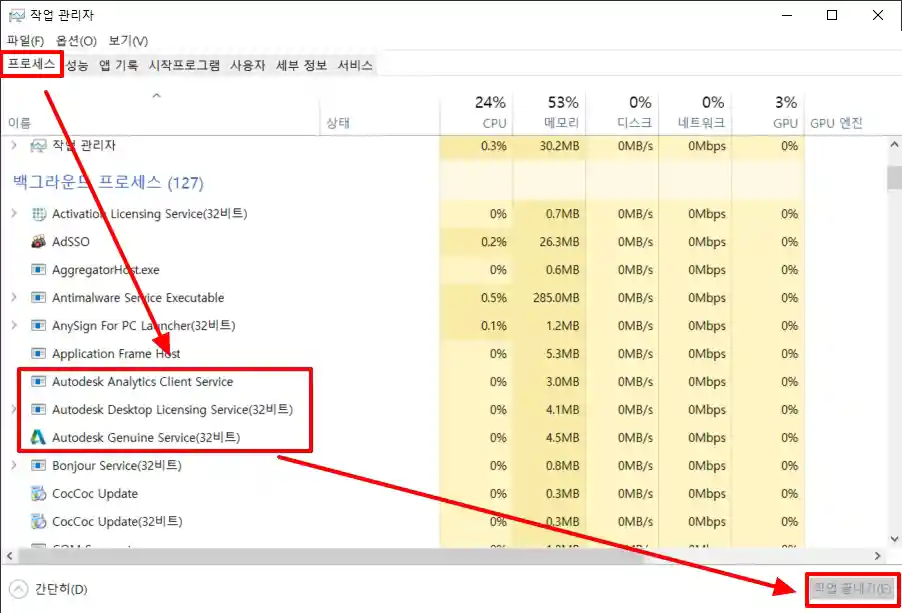
2. 시작프로그램
"Autodesk Genuine Service" 사용 안 함
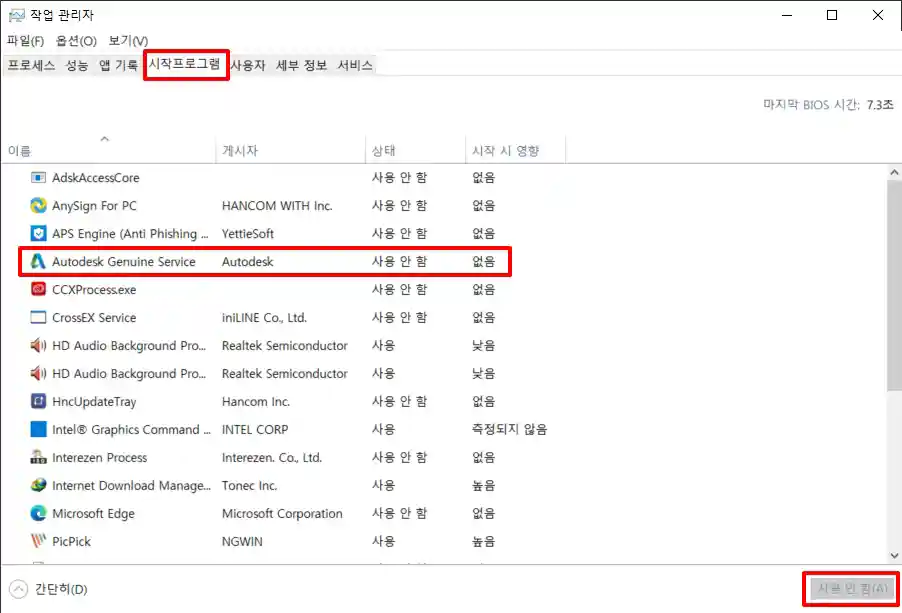
3. 제어판 Autodesk 제품 삭제
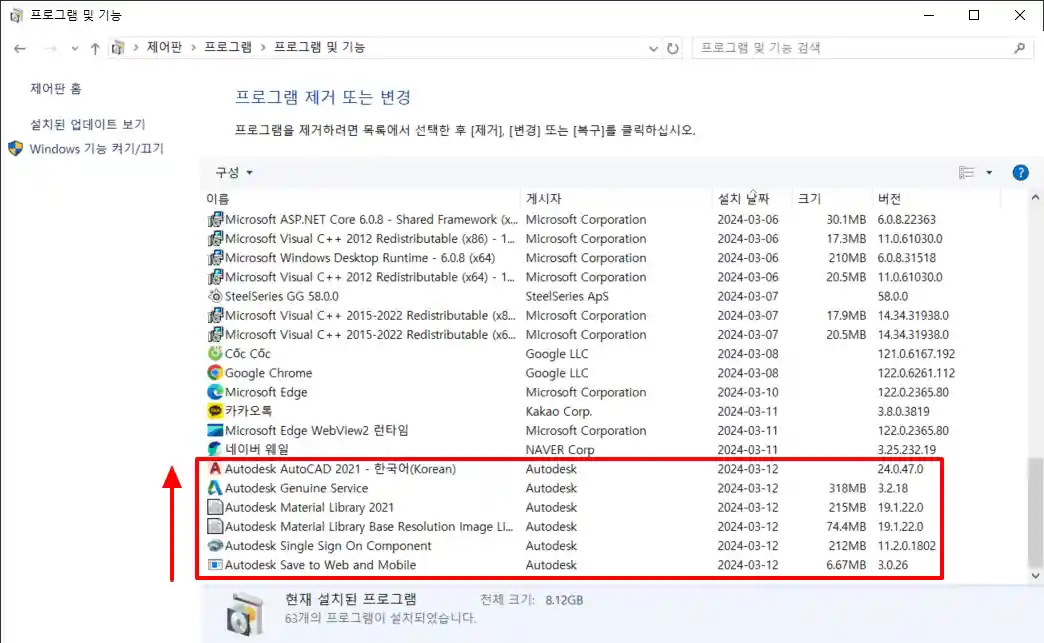
제어판에서 오토캐드 제품들 삭제할 때 오토캐드와 Autodesk Genuine Service를 남겨 두고 아래 4가지부터 삭제합니다.
4. Autodesk Genuine Service 삭제
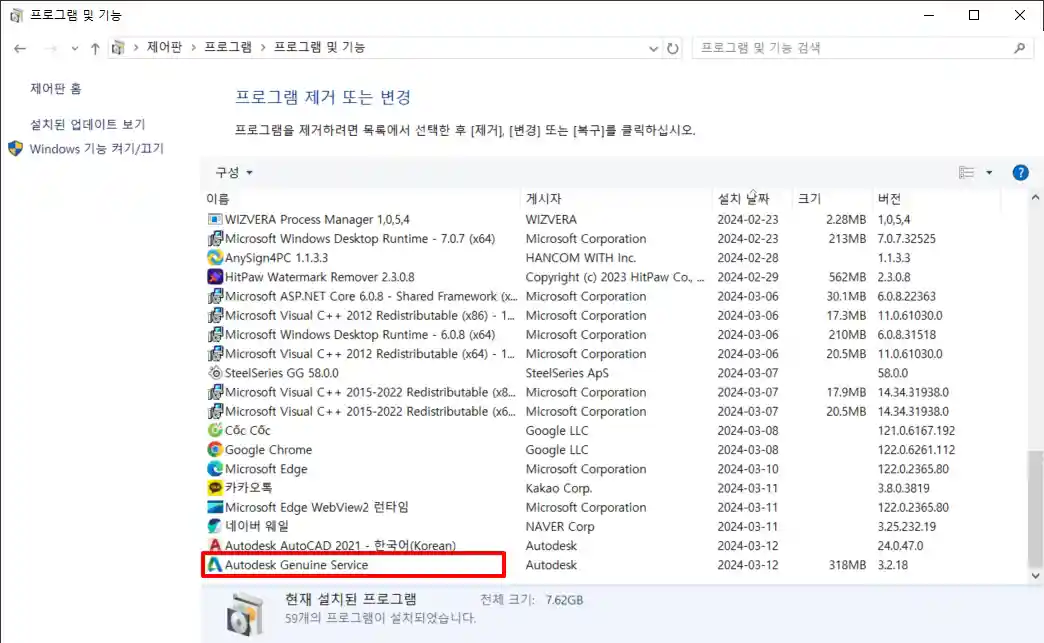
위 이미지에서 Autodesk Genuine Service를 삭제하려고 할 때 이상한 문구가 나오면서 삭제되지 않는데요 그럴 때 다음과 같이 진행하시고 이와 관련 없는 분들은 넘어가시면 되겠습니다.
5. 마이크로소프트 FIX 다운로드
(오토캐드 무료 다운로드 압축파일 참고)
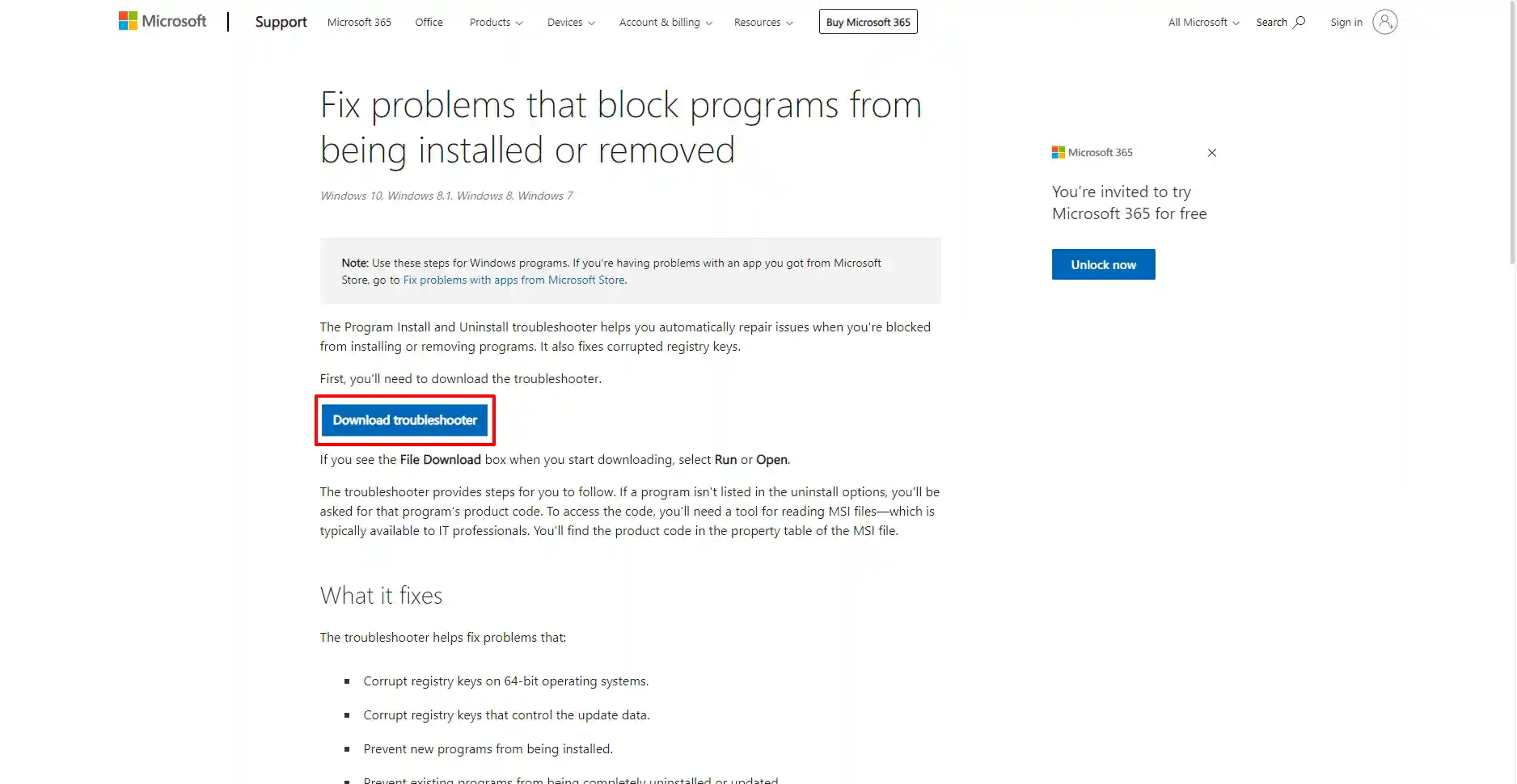
(마이크로 소프트 FIX 프로그램 다운로드 안내)
6. 프로그램 설치 및 제거 문제 해결사
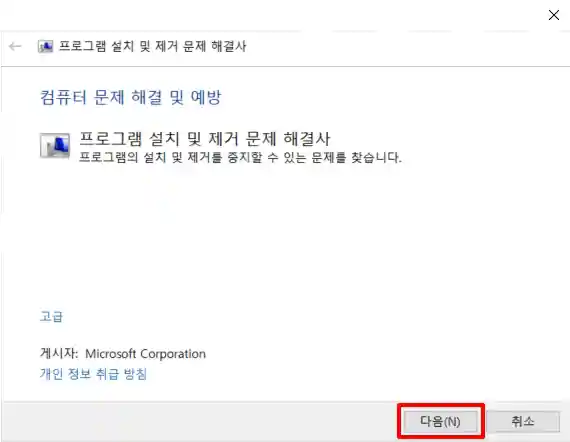
7. 프로그램 설치 및 제거 선택

8. Autodesk Genuine Service 선택

9. 제거합니다 선택
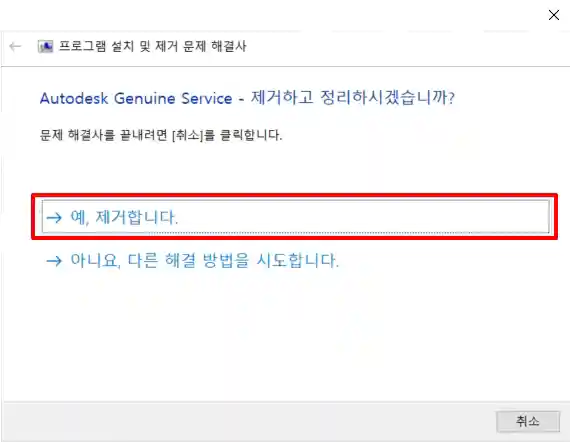
10. 제거하는 중
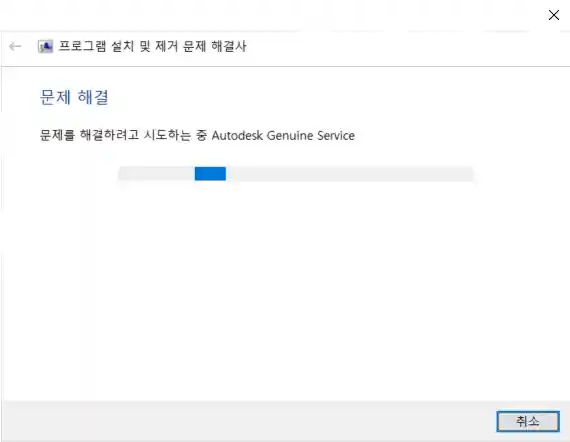
11. 제거 완료
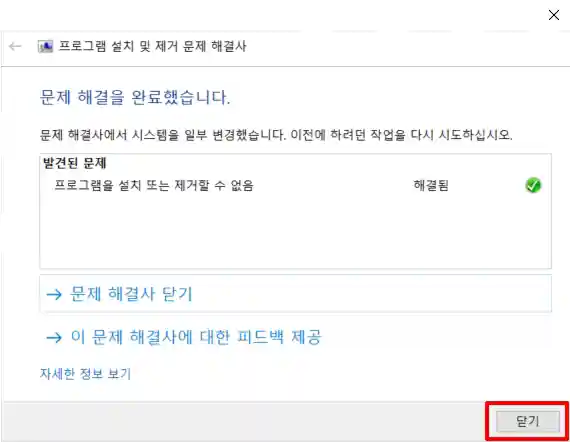
12. Autodesk Genuine Service 삭제 완료
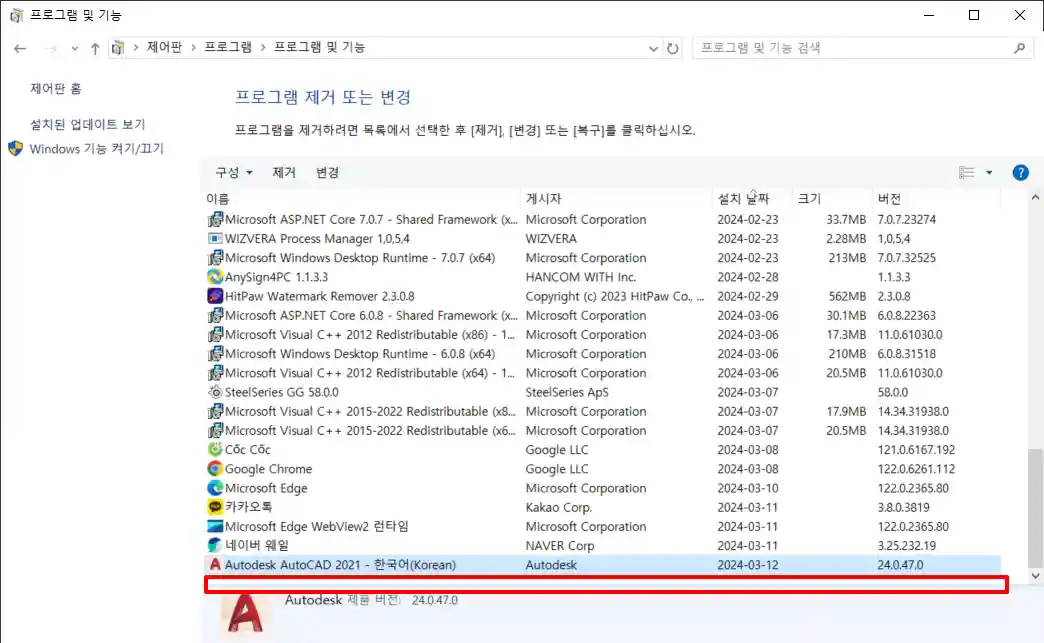
여기까지 진행하시면 여러분의 PC 제어판에 오토캐드 프로그램 모두 삭제되었는데요 Program Files / Program Data / AppData 그리고 레지스트리 등의 폴더에 "Autodesk" 폴더가 존재하여 완전 삭제라고 할 수 없습니다. 오토캐드를 완전 삭제하는 방법은 그리 어렵지 않으니 관련 내용을 참고해 보세요.
※ 관련 글 "라이센스 및 오토데스크 폴더 삭제" 부분부터 참고하시면 됩니다.
오토캐드(AutoCAD) 제품 라이센스 및 완전 삭제 방법
오늘은 건축 또는 토목 그리고 디자인에서 필수 프로그램인 오토캐드(AutoCAD) 제품 라이센스 및 완전 삭제방법을 알아볼 건데요 오토캐드 제품은 설치되는 파일이 여러 곳에 있기 때문에 다른 제
linenim.tistory.com
오토캐드는 프로그램 설치 시 많은 것들이 설치되기 때문에 'Autodesk'에서도 수동 삭제 하는 방법을 제공하고 있으니 더불어 참고해 보세요.
오늘은 오토캐드 Autodesk Genuine Service 삭제 및 완전 삭제 방법을 알아봤는데요 오토캐드는 삭제 후 재설치 시 PC에 오토캐드 관련 폴더가 있으면 설치과정에서 오류날 수 있는 확률이 높습니다. 따라서 귀찮더라도 제어판 삭제 후 수동으로 오토캐드 관련 폴더를 찾아 삭제해 주셔야 재설치 시 오류 없이 설치할 수 있으니 꼭 참고해 보세요.
>> 함께 보면 좋은 글
오토캐드(AutoCAD) 2021 무료 다운로드 및 인증방법
오늘은 오토캐드(AutoCAD) 2021 무료 다운로드 및 인증방법을 알아볼 건데요 현재 오토캐드 2024 버전이 있지만 아직 오토캐드 2021을 사용하고 계신 분들이 많이 계셔서 오토캐드 2021 무료 다운로드
wested.tistory.com

